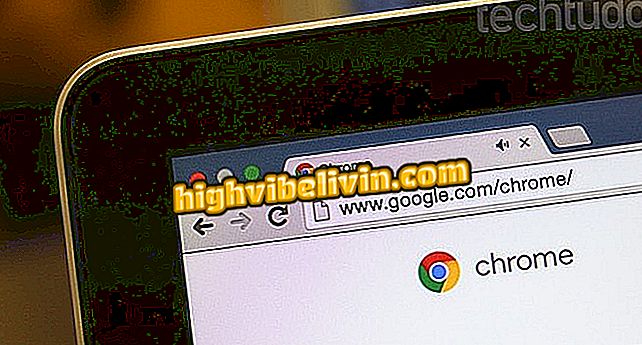Ako odstrániť chybu "Táto aplikácia bola uzamknutá pre vašu ochranu"
Riadenie používateľských kont Windows (UAC) je systémová ochrana, ktorá bráni neoprávneným ľuďom a programom vykonať nesprávne zmeny vášho počítača. Táto bezpečnostná funkcia však môže zablokovať prístup k legitímnym súborom. V tomto prípade sa na obrazovke zobrazí správa "Táto aplikácia bola zablokovaná na vašu ochranu" a aplikácia nebudete môcť spustiť.
V nasledujúcom tutoriáli si pozrite, ako zakázať ovládanie používateľských kont (UAC) na odomknutie otváracích aplikácií. Postup bol vykonaný v počítači s operačným systémom Windows 10. októbra 2018 Update, ale tipy sú platné aj pre ostatné verzie systému.
Sedem tipov na uvoľnenie miesta v počítači so systémom Windows

Prečítajte si, ako zakázať aplikáciu Windows 10 UAC na odomknutie aplikácií
Chcete si kúpiť mobilný telefón, televíziu a ďalšie zľavnené produkty? Poznaj porovnanie
Krok 1. Otvorte vyhľadávanie systému Windows a vyhľadajte "cmd". Kliknite pravým tlačidlom myši na prvý výsledok av kontextovej ponuke stlačte "Spustiť ako správca";

Spustite príkazový riadok s oprávneniami správcu
Krok 2. V okne príkazového riadka zadajte kód "REG ADD HKLM \ SOFTWARE \ Microsoft \ Windows \ CurrentVersion \ Policies \ System / V EnableLUA / T REG_DWORD / D 0 / F" (bez úvodzoviek);

Zadajte uvedený príkaz
Krok 3. Nakoniec reštartujte počítač, aby ste zakázali ovládanie používateľských kont Windows.

Reštartujte počítač a aplikujte zmeny
Pripravte sa! Po reštartovaní môžete používať programy, ktoré boli zablokované v počítači.
Systém Windows zistil problém s pevným diskom: ako ho vyriešiť? Tipy na výmenu vo fóre.

Ako naprogramovať počítač so systémom Windows, aby sa sám vypol